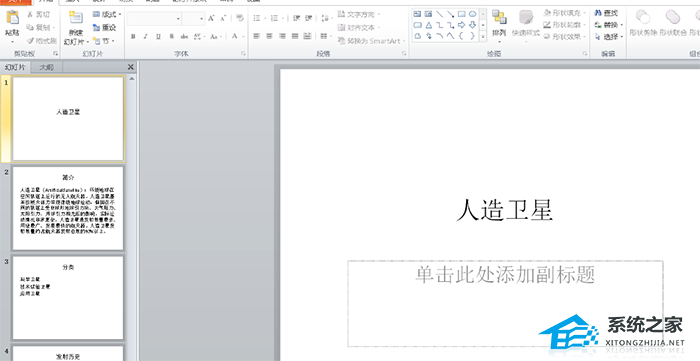Excel中如何使用数据验证功能,Excel是一款功能强大的办公软件,广泛应用于各行各业。在进行数据录入时,我们经常会遇到数据的类型、范围、格式等问题,为了保证数据的准确性和一致性,Excel提供了数据验证功能。
Excel中如何使用数据验证功能
数据验证功能可以帮助我们限制输入的内容,避免出现错误或不合规范的数据。下面将介绍如何使用Excel中的数据验证功能。
1. 数据验证的基本概念
数据验证是指通过设置条件限制输入的数据必须满足一定规则,否则将被视为无效数据。通过数据验证,可以有效地控制数据录入的准确性和合法性,避免了数据错误对后续计算和分析的影响。
2. 创建数据验证规则
在Excel中,创建数据验证规则非常简单。选中需要添加数据验证规则的单元格或单元格区域,然后点击“数据”选项卡中的“数据验证”按钮,即可打开“数据验证”对话框。
在“数据验证”对话框中,有多种类型的验证条件可供选择,比如整数、小数、日期、时间、文本长度等。根据需要,选择相应的验证条件,并设置具体的条件值。可以设置允许的最小值、最大值、固定值、列表值等。还可以添加输入信息和错误警告,方便用户了解验证规则。
3. 实例演示
下面通过几个实例来演示如何使用Excel的数据验证功能。首先,假设我们需要在某个单元格中输入年龄,限制范围为18到60岁。我们可以选择“整数”类型的数据验证规则,设置最小值为18,最大值为60,这样就限制了输入的年龄必须在这个范围内。
另外,假设我们需要在某个单元格中输入员工的性别,只能输入“男”或“女”。我们可以选择“自定义”类型的数据验证规则,设置列表值为“男,女”,这样就限制了输入的性别只能是“男”或“女”,其他值将被视为无效数据。
4. 数据验证的应用场景
数据验证功能在实际工作中有很多应用场景。比如,在进行数据分析时,输入的数据必须符合某种规则才能进行进一步的计算和分析;在填写表单或报告时,输入的数据必须满足一定的格式要求;在制作图表时,输入的数据必须满足特定的条件才能正确展示等。
5. 数据验证的注意事项
在使用数据验证功能时,需要注意以下几点:
1、验证条件要根据实际需求进行设置,不能过于宽松或过于严格。
2、验证规则要清晰明了,方便用户理解和操作。
3、输入信息和错误警告要尽可能详细,方便用户及时发现和纠正错误。
4、验证规则要及时更新和调整,以适应数据变化和业务需求。
总结
Excel中如何使用数据验证功能,通过使用Excel中的数据验证功能,我们可以限制输入数据的类型、范围、格式等,确保数据的准确性和合法性。数据验证功能在各行各业都有广泛的应用,是Excel中非常实用的功能之一。